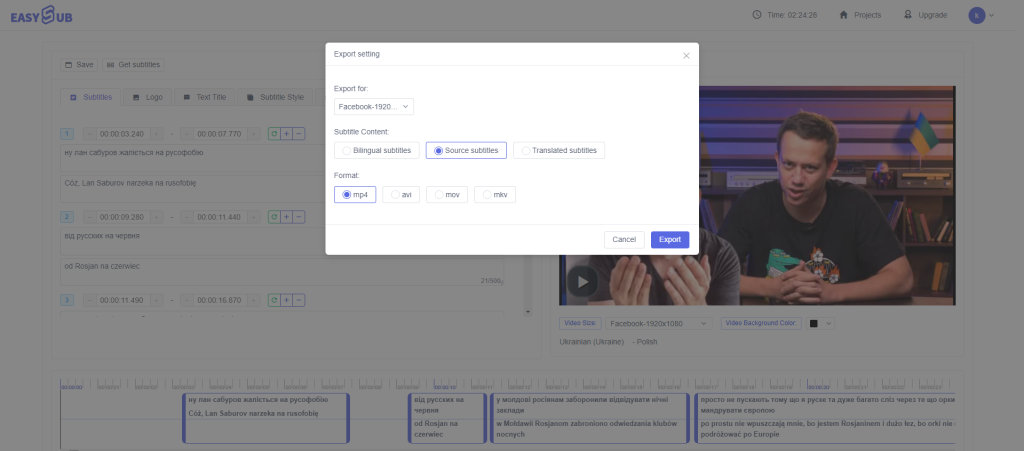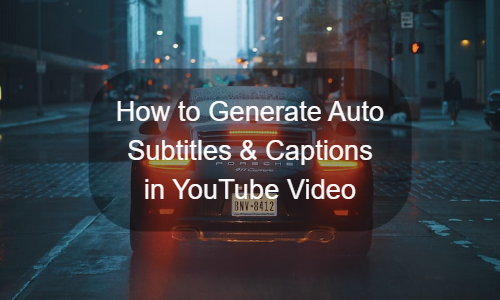Hoe u de automatische ondertitelingsgenerator gebruikt
In dit geval kunt u de online EasySub-tool voor automatische ondertiteling gebruiken om automatisch ondertitels aan uw video toe te voegen. Het is volledig online, dus u hoeft geen software te downloaden om het meteen te gebruiken. Het is bovendien gratis te gebruiken zolang je video 15 minuten of minder duurt. Als het langer is (geen videogrootte- en duurbeperkingen), overweeg dan om te upgraden naar EasySub Pro.
De tool is heel eenvoudig; Bekijk de onderstaande instructies.
1. Upload een YouTube-video
Open EasySub's generator voor automatische ondertiteling.
Gebruik de knop 'Video's toevoegen' om gedownloade YouTube-video's of audio vanaf uw apparaat te uploaden. Je kunt de video ook direct uploaden door hieronder de YouTube-video-URL in te voeren.
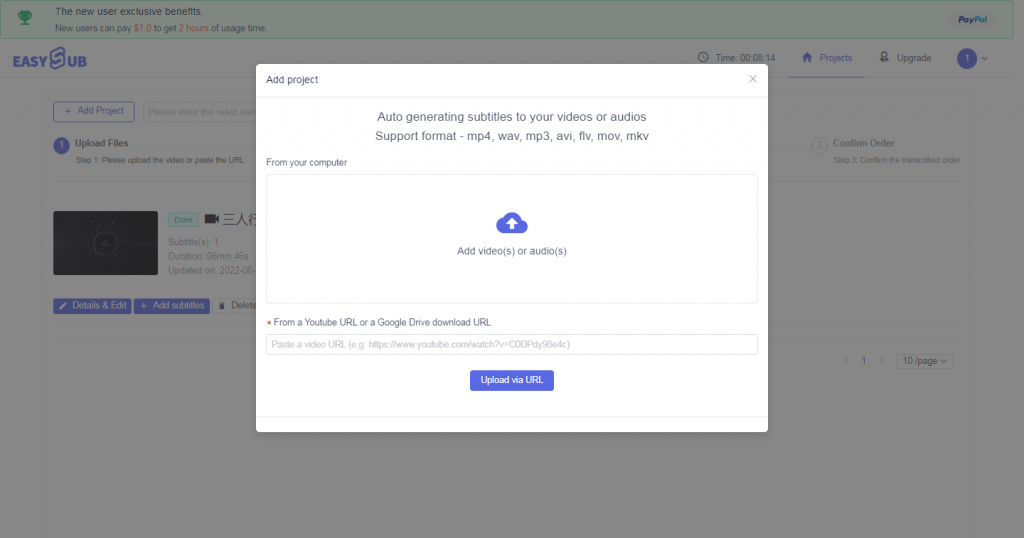
Op een pc kun je video's ook rechtstreeks van een map naar een pagina slepen.
2. Genereer automatische ondertitels
Wanneer het uploaden van een video is voltooid, kunt u kiezen hoe u de video wilt ondertitelen (inclusief de oorspronkelijke taal van de video en de taal die u wilt vertalen). Klik op “bevestigen”.

Nadat je hebt gewacht tot de ondertitels zijn gegenereerd, kun je zien dat de ondertitels zijn toegevoegd met de tijdstempel op de detailpagina. Ondertitels zijn over het algemeen meer dan 95% nauwkeurig, en als u ze wilt wijzigen, klikt u gewoon op het gedeelte met de ondertiteltekst en typt u het juiste woord. Als de tijdstempel ook is uitgeschakeld, kunt u de exacte tijd in het tekstvak invoeren of het ondertitelingsgedeelte van de audiotrack onder de speler slepen.
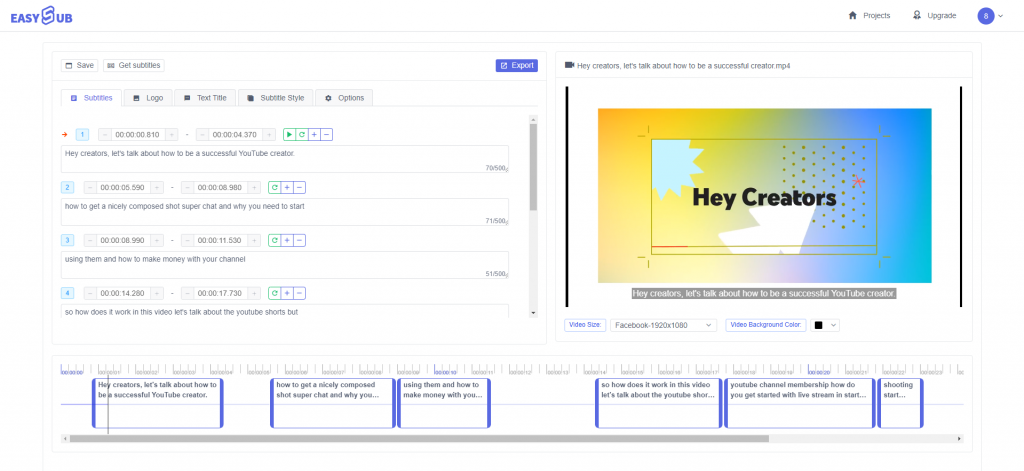
Op de tabbladen van de editor vindt u opties om het lettertype, de kleur, de achtergrond en de grootte van de ondertiteling te wijzigen en watermerken en titels toe te voegen.
Als je een apart SRT- of ASS-bestand van de video nodig hebt, klik dan op 'Ondertiteling verkrijgen'.
Voor jou download het ondertitelbestand, moet u op “Opslaan” klikken om uw wijzigingen op te slaan.
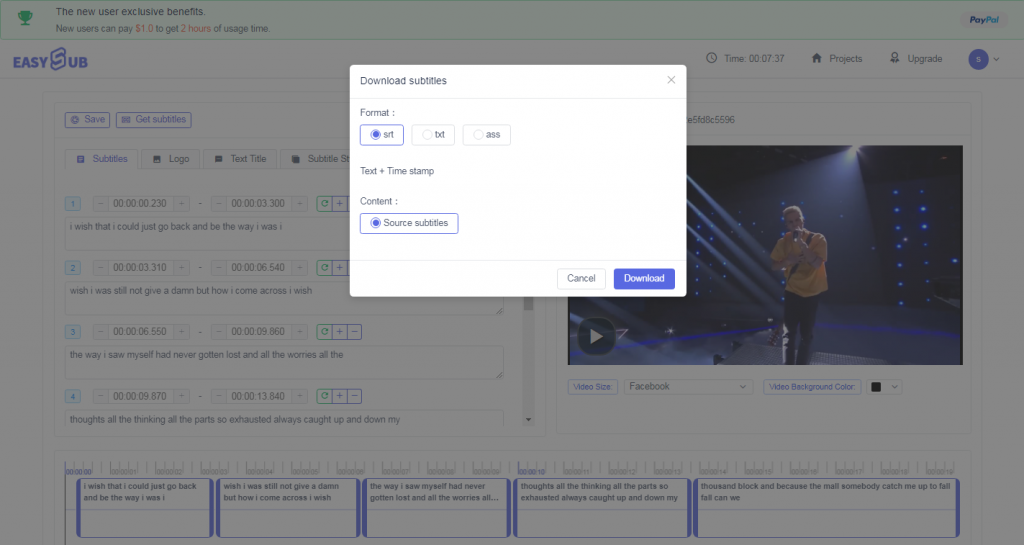
3.Video's exporteren en downloaden
Op deze pagina kunt u de resolutie van de video-export en het bestandsformaat van de video kiezen. Op deze pagina kunt u de resolutie van de video-export en het bestandsformaat van de video kiezen. Tegelijkertijd kunt u ervoor kiezen om de video alleen met originele ondertitels of alleen met vertaalde ondertitels en tweetalige ondertitels te exporteren.